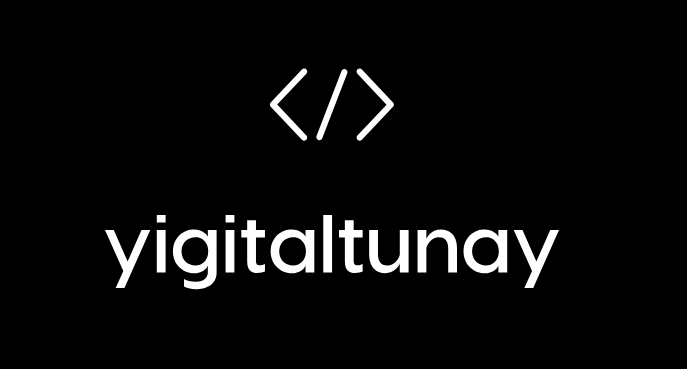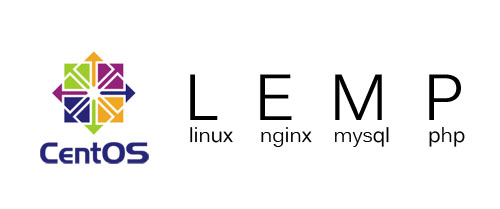
Adım 1 – SUNUCUYU YUKSELTME (SERVER UPGRADE)
CentOS 7 işletim sisteminde ek yazılım içeren EPEL repo kurulumunu yapacağız.
EPEL repository sunucunuza yüklüyoruz.

Adım 2 – NGINX KURMA
Nginx yüklemeye başlayabiliriz.

Yükleme tamamlandığında, başlatabiliriz.

Sunucu açıldığında açılması için şu komutu giriyoruz.

Adım 3 – MYSQL KURMA
MariaDB, MySQL ilişkisel veri tabanı yönetim sisteminin topluluk tarafından geliştirilen bir versiyonudur. Kurulum için komutunu giriyoruz.

Yükleme tamamlandıktan sonra başlatabiliriz.

Aynı şekilde sunucu açıldığında çalışması için komutu giriyoruz.

Komutu ile yeni şifre oluşturuyoruz bu şifre MYSQL şifremiz olarak ayarlanılacak.

Adım 4 – PHP KURULUMU
CentOS’ta remi deposunu ekleyin, böylece aşağıdaki komutu yazarak en son PHP 7.* ‘yi yükleyebiliriz:

Şimdi aşağıdaki komutu kullanarak PHP72 paketini etkinleştirin:


Php kurulumunu geçebiliriz. Gerekli paketleri indiriyoruz.

Eğer işlem başarıyla gerçekleştiyse komutu yazdığımızda php bilgileri görmeyiliz.

Nano kurulu değilse yum install nano komutu ile kurabilirsiniz.

listen.owner = nginx listen.group = nginx listen.mode = 0660 listen = /var/run/php-fpm/php-fpm.sock; user = ngnix group = nginx
olarak yapılandırmanız gerekiyor.

Adım 4 – NGİNX CONFİG AYARLAMA
location ~ \.php$ {
try_files $uri =404;
fastcgi_pass unix:/var/run/php-fpm/php-fpm.sock;
fastcgi_index index.php;
fastcgi_param SCRIPT_FILENAME $document_root$fastcgi_script_name;
include fastcgi_params;
}
nginx restart yaptıktan sonra artık siteniz hazır.. 🙂